Lag små kopier av utvalgte fotografier. Hvis det er satt inn to minnekort, kan du velge kortet som skal brukes til å lagre kopiene med endret størrelse.
Endre størrelsen på flere bilder
Hvis du åpnet retusjeringsmenyen via G -knappen, kan du endre størrelsen på flere valgte bilder.
-
Velg [ ] i retusjeringsmenyen.
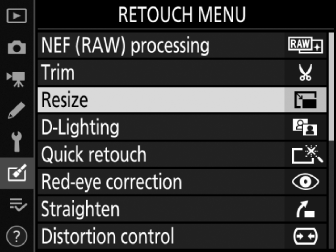
Uthev [ ] og trykk på 2 .
-
Velg et reisemål.
-
Hvis det er satt inn to minnekort, kan du velge en destinasjon for de retusjerte kopiene ved å utheve [ ] og trykke på 2 .
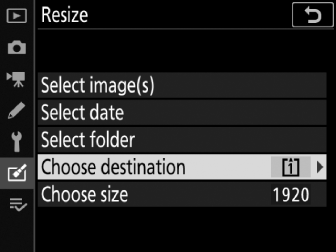
-
[ ] er ikke tilgjengelig når bare ett minnekort er satt inn. Fortsett til trinn 3.
-
Trykk på 1 eller 3 for å markere et kortspor og trykk på J .
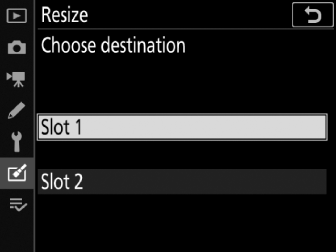
-
-
Velg en størrelse.
-
Marker [ ] og trykk på 2 .
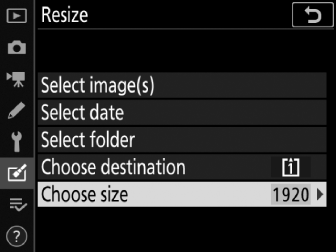
-
Marker ønsket størrelse (lengde i piksler) med 1 og 3 og trykk på J .
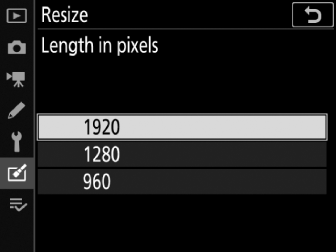
-
-
Velg hvordan bilder skal velges.
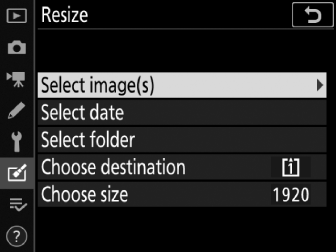
Alternativ
Beskrivelse
[ ]
Endre størrelsen på valgte bilder. Flere bilder kan velges.
[ ]
Endre størrelsen på alle bildene tatt på valgte datoer.
[ ]
Endre størrelsen på alle bildene i en valgt mappe.
Hvis du velger [ ], fortsett til trinn 6.
-
Velg kildesporet.
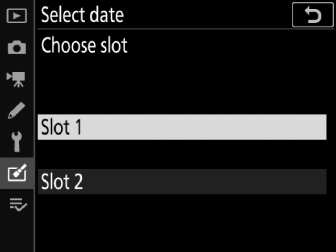
-
Marker sporet med kortet som inneholder bildene og trykk på 2 .
-
Du vil ikke bli bedt om å velge spor hvis bare ett minnekort er satt inn.
-
-
Velg bilder.
Hvis du velger [ ] :
-
Marker bilder med multivelgeren.
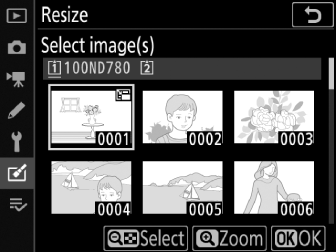
-
For å se det uthevede bildet i full skjerm, trykk og hold inne X knappen ( T ).
-
For å velge det uthevede bildet, trykk på W ( Y )-knappen. Valgte bilder er merket med et 8 -ikon. For å velge bort det uthevede bildet, trykk på W ( Y )-knappen igjen; 8 -ikonet vil ikke lenger vises. De valgte bildene vil alle bli kopiert i størrelsen valgt i trinn 3.
-
Trykk J for å fortsette når valget er fullført.
Hvis du velger [ ] :
-
Marker datoer ved hjelp av multivelgeren og trykk på 2 for å velge ( M ) eller velge bort ( U ).
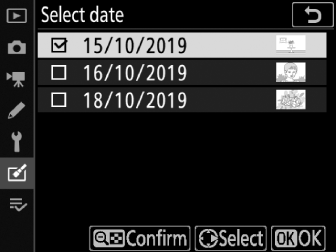
-
Alle bilder tatt på datoer merket med en hake ( M ) vil bli kopiert i størrelsen valgt i trinn 3.
-
Trykk på J for å fortsette etter å ha valgt ønskede datoer.
Hvis du velger [ ] :
-
Uthev en mappe og trykk J for å velge; alle bilder i den valgte mappen vil bli kopiert i størrelsen valgt i trinn 3.
-
-
Lagre kopiene med endret størrelse.
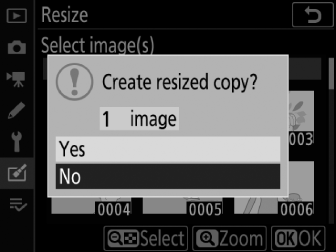
En bekreftelsesdialog vil vises; uthev [ ] og trykk på J for å lagre kopiene med endret størrelse.
Avhengig av størrelsen på kopien med endret størrelse, kan det hende at avspillingszoom ikke er tilgjengelig når kopier med endret størrelse vises.

